Como recuperar o acesso ao disco rígido, corrigir o erro de não conseguir abrir o disco rígido

Neste artigo, mostraremos como recuperar o acesso ao seu disco rígido em caso de falha. Vamos acompanhar!
Recentemente, a Dell forneceu aos usuários uma solução de atualização do TPM 1.2 para o TPM 2.0 para modelos de laptops e computadores qualificados. Essa mudança ajudará os laptops e computadores Dell a atender aos requisitos do TPM 2.0 ao instalar e atualizar o Windows 11 da Microsoft .
Nota 1 : Antes de entrar na parte principal do artigo, você precisa prestar atenção que alterações relacionadas ao BIOS, incluindo atualizações de TPM, são muito perigosas. Este processo exige que você sempre conecte seu laptop ou computador a uma fonte de energia. Se ocorrer um incidente durante o processo de atualização, é fácil danificar hardware importante, como a placa-mãe, e o dano será muito sério. Portanto, você precisa considerar cuidadosamente antes de decidir atualizar o TPM ou atualizar o BIOS.
Nota 2 : A Dell diz que para atualizar o TPM 1.2 para 2.0 na linha Precision, primeiro você precisa atualizar o BIOS do dispositivo para a versão mais recente. Consulte o artigo do WebTech360 sobre como atualizar o BIOS para entender melhor esse problema.
Nota 3 : Os laptops e computadores Dell enviados entre 2015 e 2018 vêm com o TPM 1.2 e os usuários podem atualizar para o TPM 2.0, se desejarem.
Nota 4 : Dizem que os laptops Dell não são compatíveis com o Windows 11. Alguns usuários relataram que seus laptops Dell não inicializavam após a atualização para o Windows 11 .
Como atualizar o TPM 1.2 para 2.0
1. Visite a página de suporte de produtos da Dell .
2. Insira a etiqueta de serviço da máquina ou selecione a máquina que você está usando na lista de produtos Dell
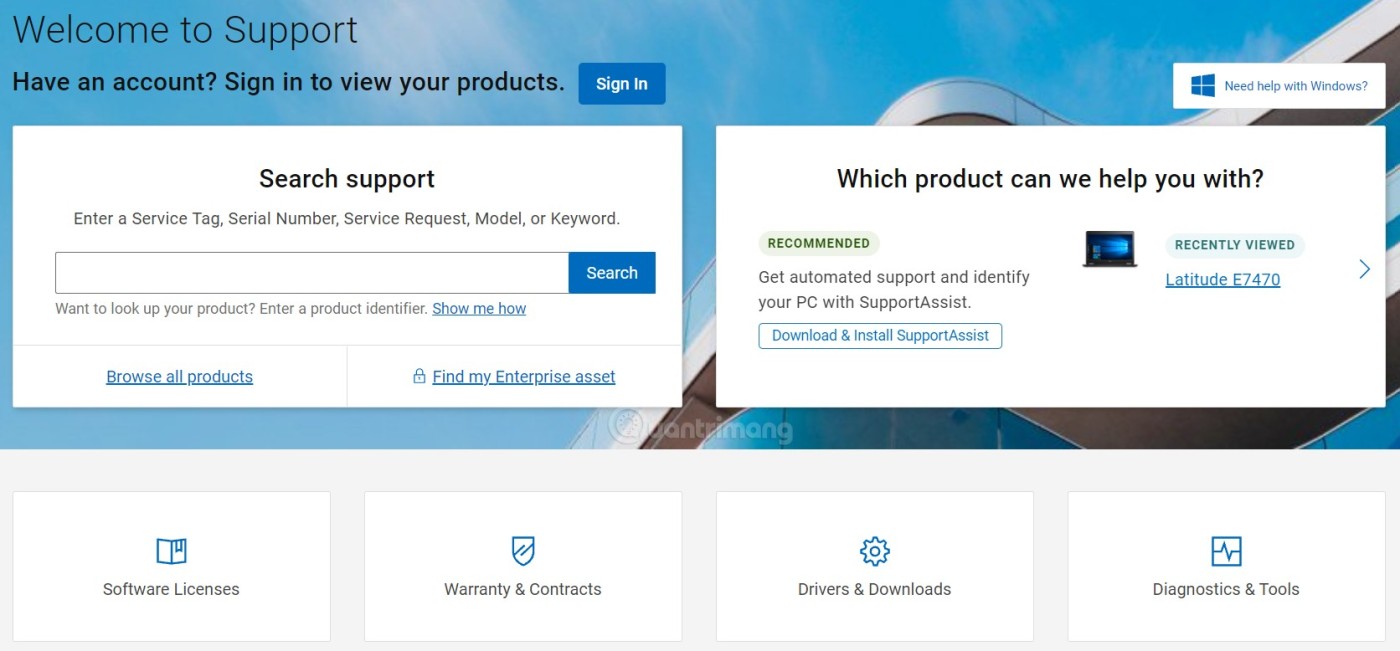
3. Clique na aba Drivers e Downloads, clique em Encontrar drivers
4. Selecione Segurança no menu de categorias
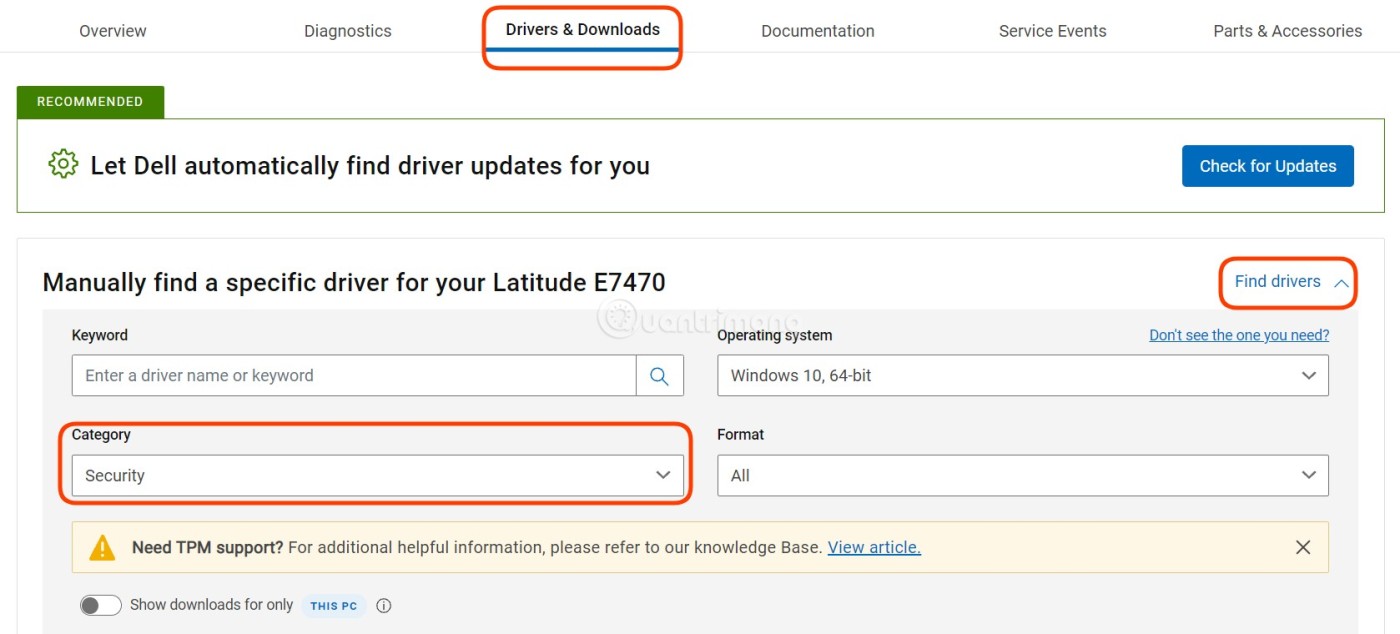
5. Procure o arquivo de atualização de firmware do Dell TPM 2.0 para download. Caso haja vários arquivos TPM 2.0, você deve escolher o arquivo com a data de atualização mais recente.
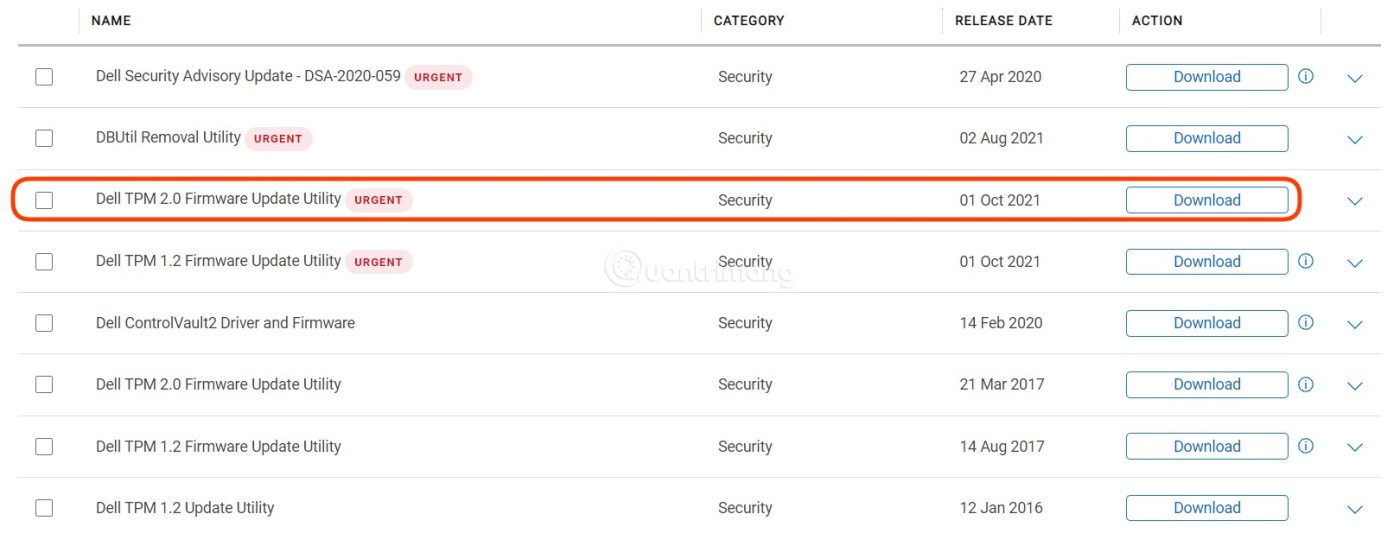
6. Se encontrado você pode baixar
7. Após o download, clique duas vezes para abrir e executar o arquivo.
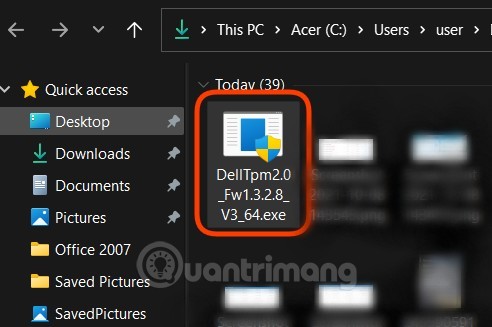
8. O dispositivo será atualizado automaticamente para o TPM 2.0 após a reinicialização.
Corrigir o erro "O TPM é de propriedade. Limpe o TPM e tente novamente"
Sempre que um sistema Windows 10 com TPM é reiniciado, o Windows 10 assume automaticamente o controle do TPM. Tanto a atualização para o TPM 2.0 quanto o downgrade para o TPM 1.2 exigem a liberação do controle do TPM para serem bem-sucedidos.
Se você não limpar o TPM, receberá a mensagem de erro "O TPM pertence a você. Limpe o TPM e tente novamente" ao executar o arquivo de atualização ou downgrade.
Como liberar o controle do TPM
1. Execute o PowerShell como administrador pressionando o botão Iniciar , digitando PowerShell e clicando com o botão direito para selecionar Executar como administrador .
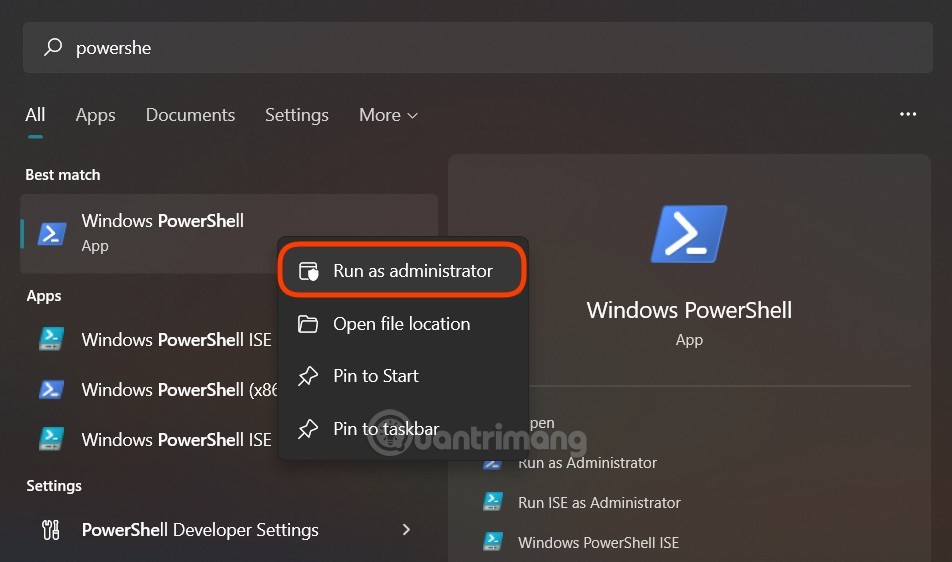
2. No PowerShell, digite o comando Disable-TpmAutoProvisioning e pressione Enter.
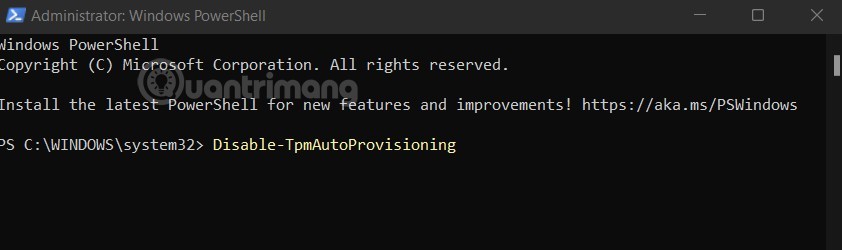
3. Se o Dell Data Protection (DDP) estiver instalado, você precisará executar as seguintes etapas adicionais:
4. Clique em Iniciar , digite tpm.msc e pressione Enter para abrir a janela de gerenciamento do TPM.
5. Selecione Limpar TPM no quadro mais à direita.
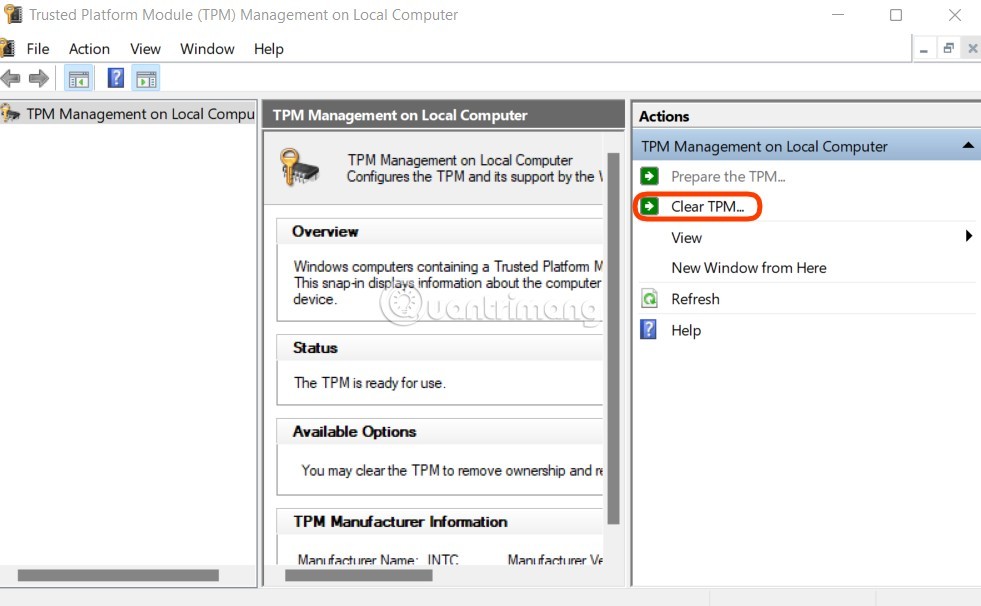
6. O sistema será reiniciado automaticamente para concluir as alterações.
7. Não acesse o BIOS, deixe o computador acessar o Windows novamente.
8. Execute novamente o arquivo de atualização do TPM 2.0 (ou faça downgrade do TPM 1.2) com a fonte de alimentação sempre conectada
9. Se o Dell Data Protection (DDP) estiver instalado, você precisará executar as seguintes etapas adicionais:
Laptops e computadores Dell que podem ser atualizados do TPM 1.2 para o TPM 2.0
Você pode clicar para ampliar a imagem e descobrir se seu computador Dell pode ser atualizado do TPM 1.2 para o TPM 2.0:
Série Latitude:
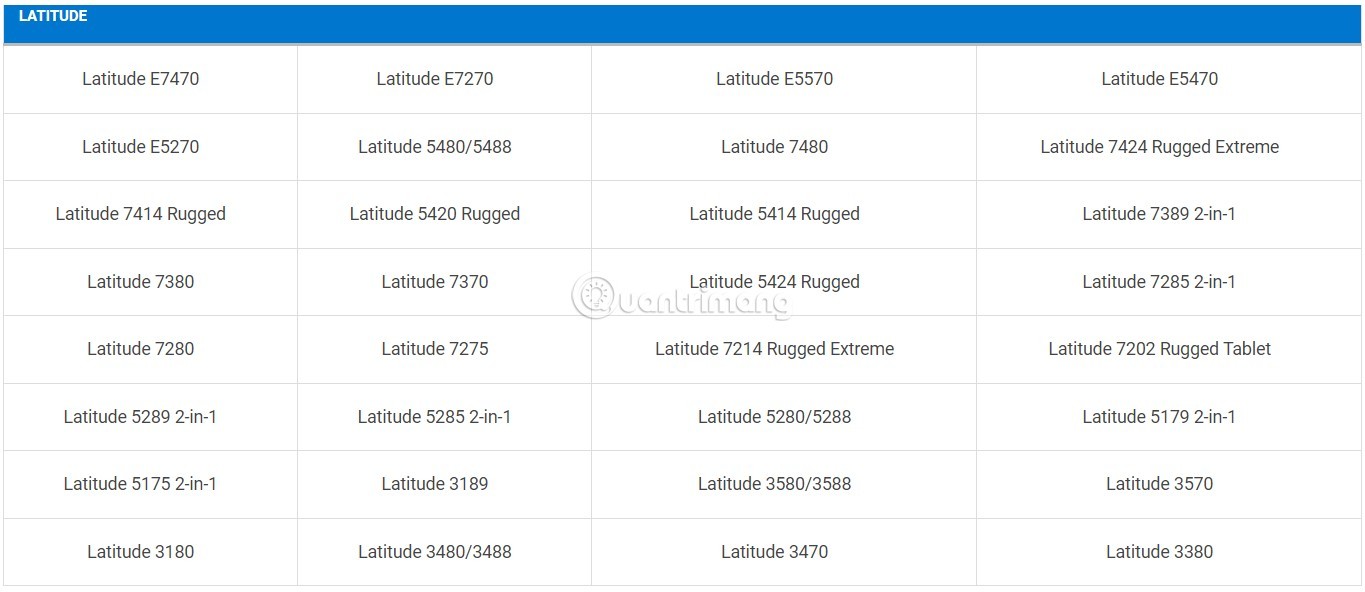
Série de Precisão
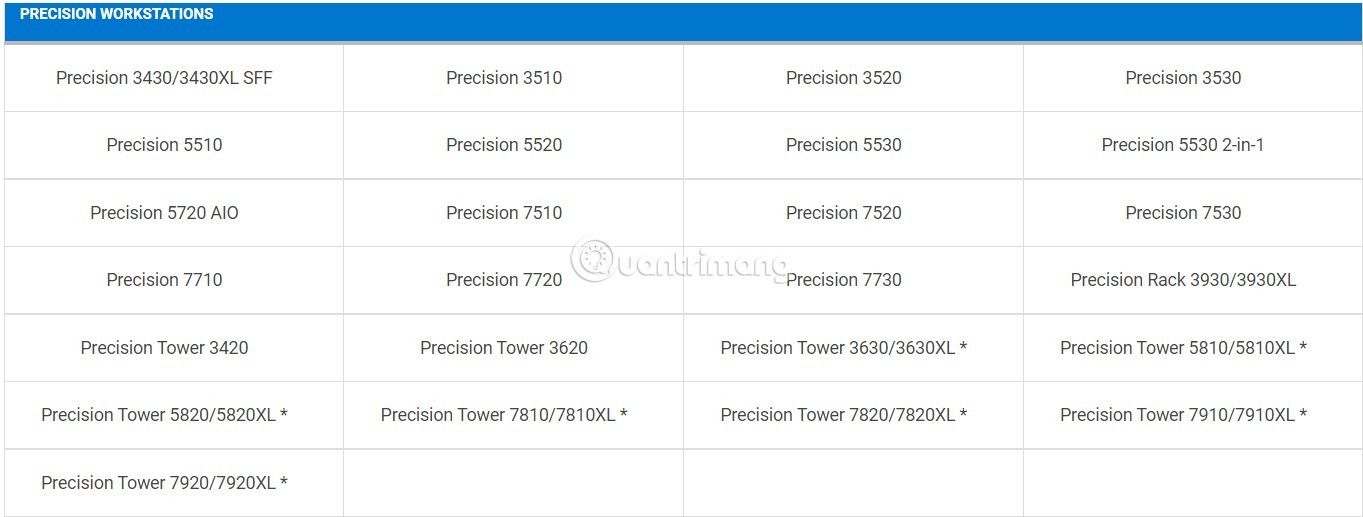
Série OptiPlex
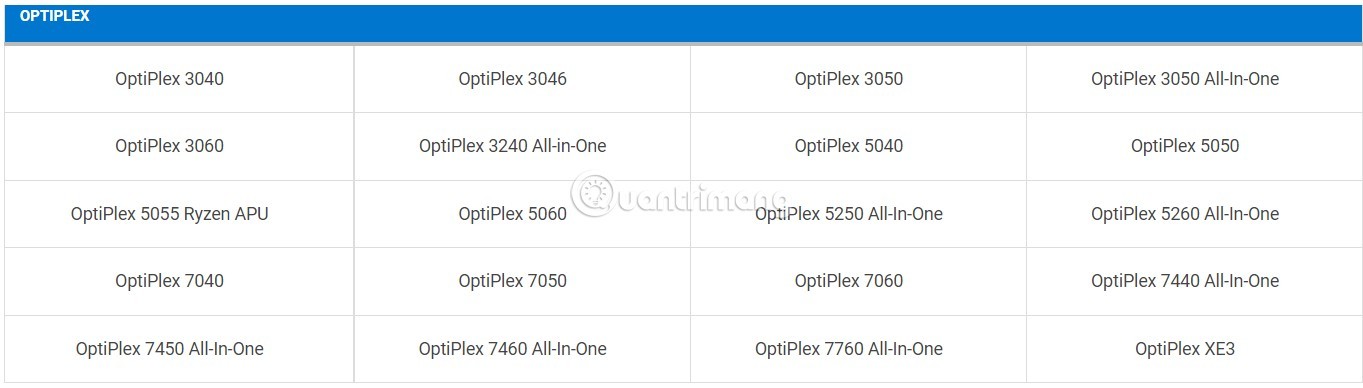
Série XPS

Outros modelos

Conforme mencionado na nota no início do artigo, atualizar o TPM e o BIOS apresenta muitos riscos potenciais. Além disso, os laptops Dell também não são compatíveis com o Windows 11. Portanto, você precisa considerar cuidadosamente antes de seguir as instruções deste artigo.
A WebTech360 não será responsável por quaisquer problemas no seu computador. Boa sorte!
Neste artigo, mostraremos como recuperar o acesso ao seu disco rígido em caso de falha. Vamos acompanhar!
À primeira vista, os AirPods parecem fones de ouvido sem fio comuns. Mas tudo mudou quando alguns recursos pouco conhecidos foram descobertos.
A Apple apresentou o iOS 26 – uma grande atualização com um novo design de vidro fosco, experiências mais inteligentes e melhorias em aplicativos familiares.
Os alunos precisam de um tipo específico de laptop para seus estudos. Ele não deve apenas ser potente o suficiente para um bom desempenho na área de estudo escolhida, mas também compacto e leve o suficiente para ser carregado o dia todo.
Adicionar uma impressora ao Windows 10 é simples, embora o processo para dispositivos com fio seja diferente do que para dispositivos sem fio.
Como você sabe, a RAM é um componente de hardware muito importante em um computador, atuando como memória para processar dados e é o fator que determina a velocidade de um laptop ou PC. No artigo abaixo, o WebTech360 apresentará algumas maneiras de verificar erros de RAM usando software no Windows.
As Smart TVs realmente conquistaram o mundo. Com tantos recursos excelentes e conectividade à Internet, a tecnologia mudou a maneira como assistimos TV.
Geladeiras são eletrodomésticos comuns em residências. As geladeiras geralmente têm 2 compartimentos, o compartimento frio é espaçoso e tem uma luz que acende automaticamente toda vez que o usuário o abre, enquanto o compartimento do freezer é estreito e não tem luz.
As redes Wi-Fi são afetadas por muitos fatores além de roteadores, largura de banda e interferência, mas existem algumas maneiras inteligentes de melhorar sua rede.
Se você quiser voltar para o iOS 16 estável no seu telefone, aqui está o guia básico para desinstalar o iOS 17 e fazer o downgrade do iOS 17 para o 16.
Iogurte é um alimento maravilhoso. É bom comer iogurte todos os dias? Quando você come iogurte todos os dias, como seu corpo muda? Vamos descobrir juntos!
Este artigo discute os tipos de arroz mais nutritivos e como maximizar os benefícios para a saúde de qualquer arroz que você escolher.
Estabelecer um horário de sono e uma rotina para dormir, mudar o despertador e ajustar a dieta são algumas das medidas que podem ajudar você a dormir melhor e acordar na hora certa pela manhã.
Alugue, por favor! Landlord Sim é um jogo de simulação para dispositivos móveis para iOS e Android. Você jogará como proprietário de um complexo de apartamentos e começará a alugar um apartamento com o objetivo de reformar o interior do seu apartamento e deixá-lo pronto para inquilinos.
Obtenha o código do jogo Bathroom Tower Defense Roblox e resgate recompensas emocionantes. Elas ajudarão você a melhorar ou desbloquear torres com maior dano.













